Akun käyttökaavion luominen Windows 10:ssä
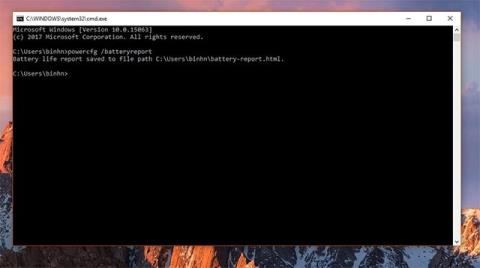
Windows 10 tukee pientä mutta varsin hyödyllistä ominaisuutta, jonka avulla voit tietää kannettavan tietokoneen akun tilan jatkuvasti ajan mittaan, mikä luo akun käyttökaavion.
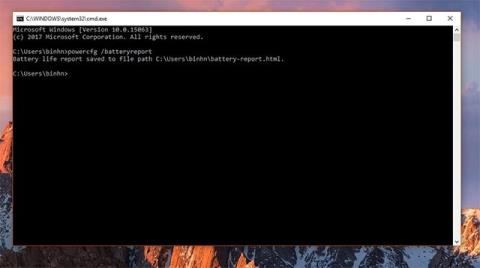
Vaikka perinteiset pöytätietokoneet ovat edelleen tärkeä osa Windows-ekosysteemiä, käyttäjät ovat siirtymässä erittäin kannettaviin laitteisiin, jotka tarjoavat joustavan käytön ja takaavat silti riittävän suorituskyvyn, jopa tarpeettoman monissa tilanteissa. Tällaisissa laitteissa akku on yksi tärkeimmistä tekijöistä, joskus jopa enemmän kuin järjestelmän suorituskyky. Kannettava tietokone ei ole todellinen kannettava tietokone, jos sen akku on liian heikko.
Tehokas akunhallinta on myös tärkeää. Jos teet tämän hyvin, akku toimii kestävämmin ja voi palvella sinua pidempään. Windows 10 tukee pientä mutta varsin hyödyllistä ominaisuutta, jonka avulla voit tietää kannettavan tietokoneen akun tilan jatkuvasti ajan mittaan, mikä luo akun käyttökaavion.
Pohjimmiltaan akun käyttökaavion avulla voit jatkuvasti kerätä tietoja akun tilasta ja siten säätää käyttöä vastaavasti. Tämä kaavio ei kuitenkaan ole käytettävissä, ja sinun on aktivoitava se komennolla.
Ensin sinun on kirjauduttava sisään Windows 10 -laitteeseesi järjestelmänvalvojan tilillä (admin), käynnistettävä cmd.exe järjestelmänvalvojan oikeuksilla (Käynnistä-valikon kautta) ja syötettävä sitten seuraava komento:
powercfg sprKestää muutaman sekunnin, ennen kuin Windows suorittaa komennon, mutta älä kiirehdi sulkemaan cmd-ikkunaa, koska koko prosessi voi kestää jopa minuutin joissakin erikoistapauksissa. Luo sitten raportteja HTML-muodossa, jonka voit käynnistää millä tahansa selaimella. Heti kun komento on suoritettu onnistuneesti, järjestelmä luo HTML-muotoisen raportin, jonka voit avata millä tahansa verkkoselaimella.
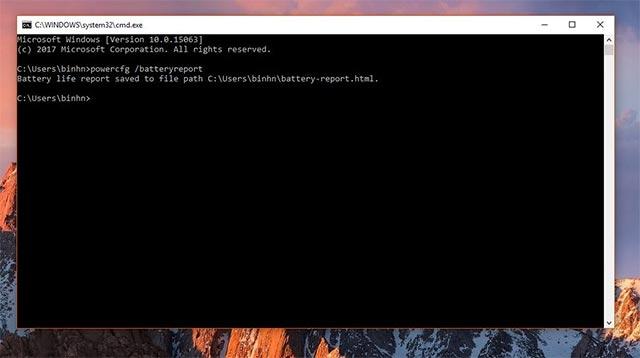
HTML-tiedoston polku
Tätä HTML-tiedostoa, nimeltään System Power Report, ei käynnistetä automaattisesti, vaan komentoriviohjelma näyttää vain polun siihen (yleensä se on: ' Akun kestoraportti tallennettu kansioon C:\User\battery- report.html '). Toisin sanoen sinun on tehtävä koko prosessi manuaalisesti, eli kopioitava HTML-tiedoston polku ja avattava se verkkoselaimessa.
Järjestelmän tehoraportti sisältää joukon tärkeitä tietoja kannettavan tietokoneen akun tilasta, mukaan lukien käyttökaavio, joka näkyy melko intuitiivisesti.
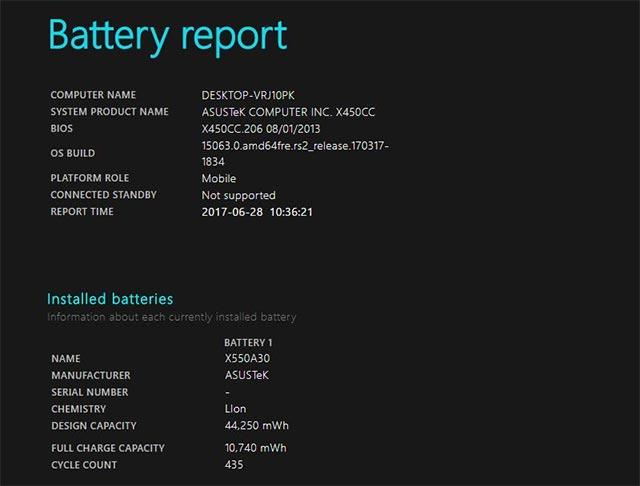

Tämä on hyödyllinen ominaisuus, mutta silti suhteellisen "luonnollinen". Toivottavasti uusissa päivityksissä Microsoft tekee siitä oletusominaisuuden, joka voidaan helposti ottaa käyttöön ja käyttää Windows 10: ssä .
Kioskitila Windows 10:ssä on tila, jolla voit käyttää vain yhtä sovellusta tai käyttää vain yhtä verkkosivustoa vierailevien käyttäjien kanssa.
Tämä opas näyttää, kuinka voit muuttaa tai palauttaa Camera Roll -kansion oletussijaintia Windows 10:ssä.
Hosts-tiedoston muokkaaminen voi aiheuttaa sen, että et voi käyttää Internetiä, jos tiedostoa ei ole muokattu oikein. Seuraava artikkeli opastaa sinua muokkaamaan isäntätiedostoa Windows 10:ssä.
Valokuvien koon ja kapasiteetin pienentäminen helpottaa niiden jakamista tai lähettämistä kenelle tahansa. Erityisesti Windows 10:ssä voit muuttaa kuvien kokoa erässä muutamalla yksinkertaisella vaiheella.
Jos sinun ei tarvitse näyttää äskettäin vierailtuja kohteita ja paikkoja turvallisuus- tai yksityisyyssyistä, voit helposti sammuttaa sen.
Microsoft on juuri julkaissut Windows 10 Anniversary Update -päivityksen, joka sisältää monia parannuksia ja uusia ominaisuuksia. Tässä uudessa päivityksessä näet paljon muutoksia. Windows Ink -kynän tuesta Microsoft Edge -selainlaajennuksen tukeen, Start Menu ja Cortana ovat myös parantuneet merkittävästi.
Yksi paikka monien toimintojen ohjaamiseen suoraan ilmaisinalueella.
Windows 10:ssä voit ladata ja asentaa ryhmäkäytäntömalleja hallitaksesi Microsoft Edge -asetuksia, ja tämä opas näyttää prosessin.
Dark Mode on tumman taustan käyttöliittymä Windows 10:ssä, joka auttaa tietokonetta säästämään akun virtaa ja vähentämään vaikutusta käyttäjän silmiin.
Tehtäväpalkissa on rajoitetusti tilaa, ja jos työskentelet säännöllisesti useiden sovellusten kanssa, tila saattaa loppua nopeasti, jotta voit kiinnittää lisää suosikkisovelluksiasi.









